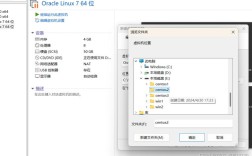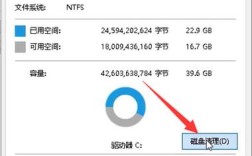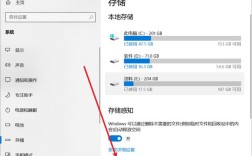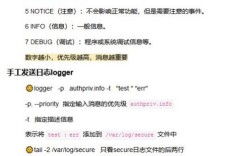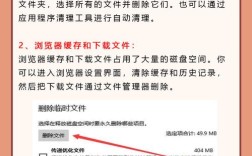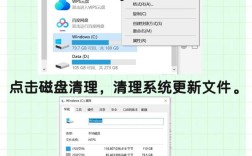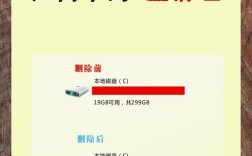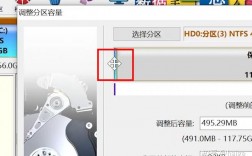centos系统盘是一种基于Linux的操作系统,广泛应用于服务器和桌面计算,本文将详细介绍如何制作CentOS系统U盘启动盘,并解答一些常见问题。
CentOS系统盘
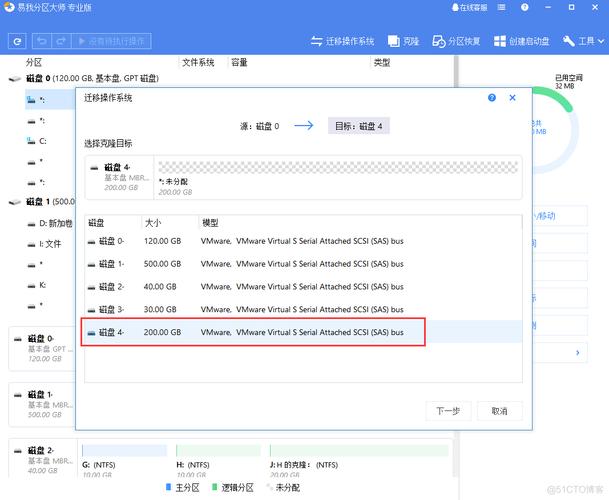
CentOS是一款开源的、企业级的操作系统,以其稳定性和安全性著称,它源自于Red Hat Enterprise Linux (RHEL) 的源代码,因此与RHEL在功能上几乎相同,但完全免费,CentOS广泛用于服务器和云计算环境,但也可以在桌面计算机上运行。
制作CentOS系统U盘启动盘
准备工作
1、下载CentOS ISO文件:可以从官方渠道或镜像站点下载最新的CentOS ISO镜像文件,推荐访问[CentOS官方网站](https://www.centos.org/download/)或[清华大学镜像站](http://mirrors.tuna.tsinghua.edu.cn/centos/)。
2、准备U盘:需要一个容量至少为4GB的U盘,请确保U盘中的数据已备份,因为制作启动盘过程中会格式化U盘。
3、下载UltraISO软件:UltraISO是一款功能强大的光盘映像文件处理工具,可以用于制作可启动的U盘。
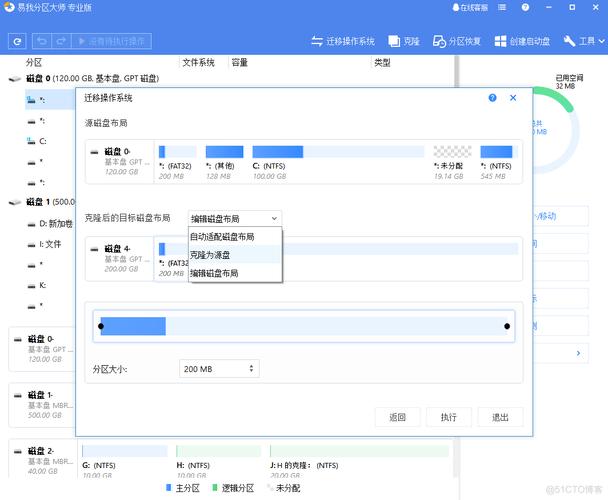
步骤详解
1、安装UltraISO:下载并安装UltraISO软件,安装过程非常简单,按照提示完成即可。
2、打开UltraISO:启动UltraISO软件,点击左上角的“文件”菜单,选择“打开”,找到下载的CentOS ISO文件并打开。
3、写入硬盘映像:在UltraISO窗口中,点击菜单栏中的“启动”选项,然后选择“写入硬盘映像”,在弹出的对话框中,选择以下选项:
硬盘驱动器:选择你的U盘
写入方式:选择“USBHDD+”或“USBHDD v2”
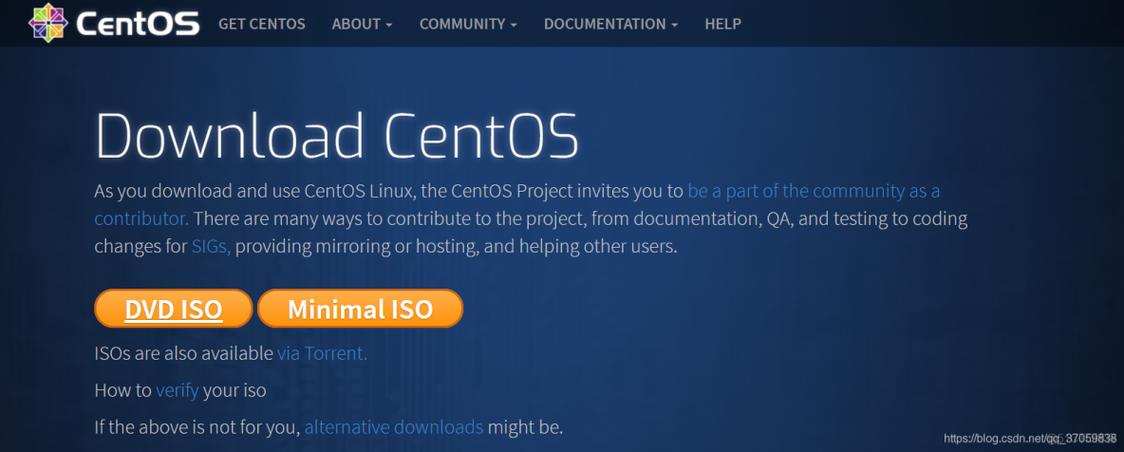
刻录校验:建议勾选此项以确保数据完整性
4、开始写入:点击“写入”按钮,等待几分钟,直到提示写入成功,完成后,安全弹出U盘。
使用U盘启动并安装CentOS
1、设置U盘启动:将制作好的U盘插入目标计算机,重启计算机并进入Bios设置,将U盘设置为第一启动项,保存设置并退出BIOS。
2、引导安装程序:计算机将从U盘启动,进入CentOS安装界面,按照屏幕提示进行操作,包括选择语言、时区、键盘布局等。
3、磁盘分区:根据需要对磁盘进行分区,可以选择自动分区或手动分区,对于新手用户,建议选择自动分区。
4、安装系统:选择要安装的软件包,然后开始安装过程,安装完成后,系统会提示重启,移除U盘并重启计算机,完成CentOS系统的安装。
相关问答FAQs
1、问题一:为什么选择CentOS作为服务器操作系统?
答案:CentOS因其稳定性、安全性和免费的特性,被广泛应用于服务器环境,它提供了丰富的软件包和长期的支持周期,适合需要高可靠性和安全性的企业级应用。
2、问题二:制作CentOS启动U盘时,为什么要选择“USBHDD+”写入方式?
答案:“USBHDD+”是一种常见的U盘启动模式,兼容性好且支持大多数电脑,选择这种模式可以确保U盘在大多数设备上都能正常启动,如果不使用这种模式,可能会导致部分设备无法识别U盘启动。
通过以上步骤,你可以成功制作一个CentOS系统的U盘启动盘,并在目标计算机上进行系统安装,无论是用于服务器还是个人桌面,CentOS都是一个非常优秀的选择。